Instagramの投稿に役立つハッシュタグ、タグ付け、場所追加の方法を詳しく解説。
スマホで簡単にできるステップを紹介します。
目次 非表示
スマホでInstagramアプリを開く
Instagramを使って投稿を管理するには、まずアプリを起動する必要があります。
スマートフォンのホーム画面からInstagramアプリのアイコンをタップしてください。
アプリが開くと、自分のプロフィール画面が表示されます。

アカウントにログインしていることを確認し、投稿やプロフィールの編集を行う準備を整えましょう。
投稿する手順
Instagramでの投稿手順はシンプルですが、機能が多いため慣れるまでは少し戸惑うかもしれません。
まず、画面右上にある「+」マークをタップします。
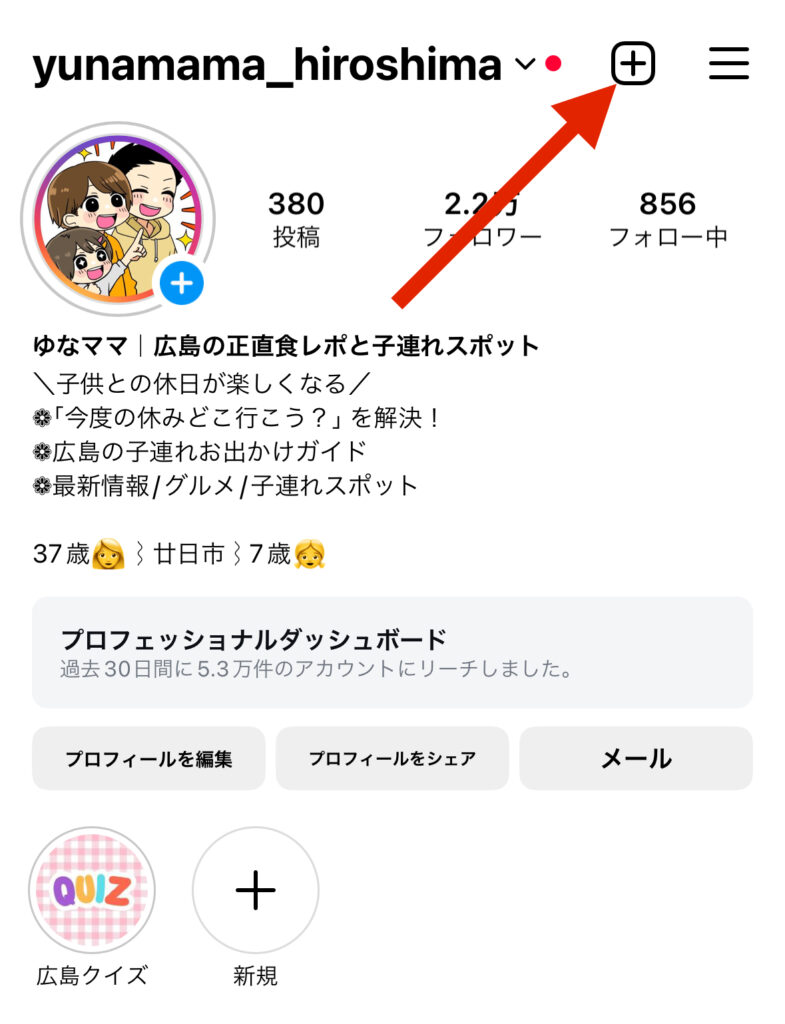
これで投稿作成画面が表示されるので、ここから写真や動画を選択します。
複数の写真や動画を投稿したい場合は、「複数選択」をタップし、最大10枚まで選ぶことができます。
写真を選んだら「次へ」をタップし、編集画面に移ります。
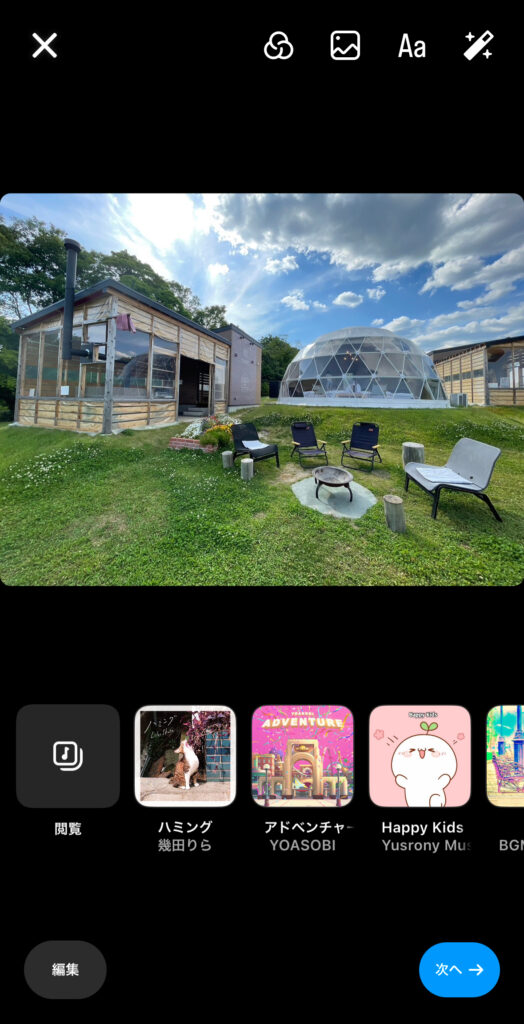
ここでは明るさやコントラストを調整できるので、自分の好みに合わせて調整しましょう。
最後に「完了」をタップして投稿の準備が整います。
ハッシュタグを付ける方法
ハッシュタグを使うことで、投稿の可視性を高めることができます。
ハッシュタグは「#」記号から始まるキーワードで、関連するトピックや興味を持つ人々に投稿を見てもらうための手助けになります。
コメント入力欄に「#」を入力し、続けてキーワードを打ち込みます。
例えば、「#スイーツ」「#マカロン」「#おうちカフェ」など、投稿内容に合ったタグを選びましょう。
ハッシュタグを入力後は「OK」をタップし、ハッシュタグが追加されたことを確認します。
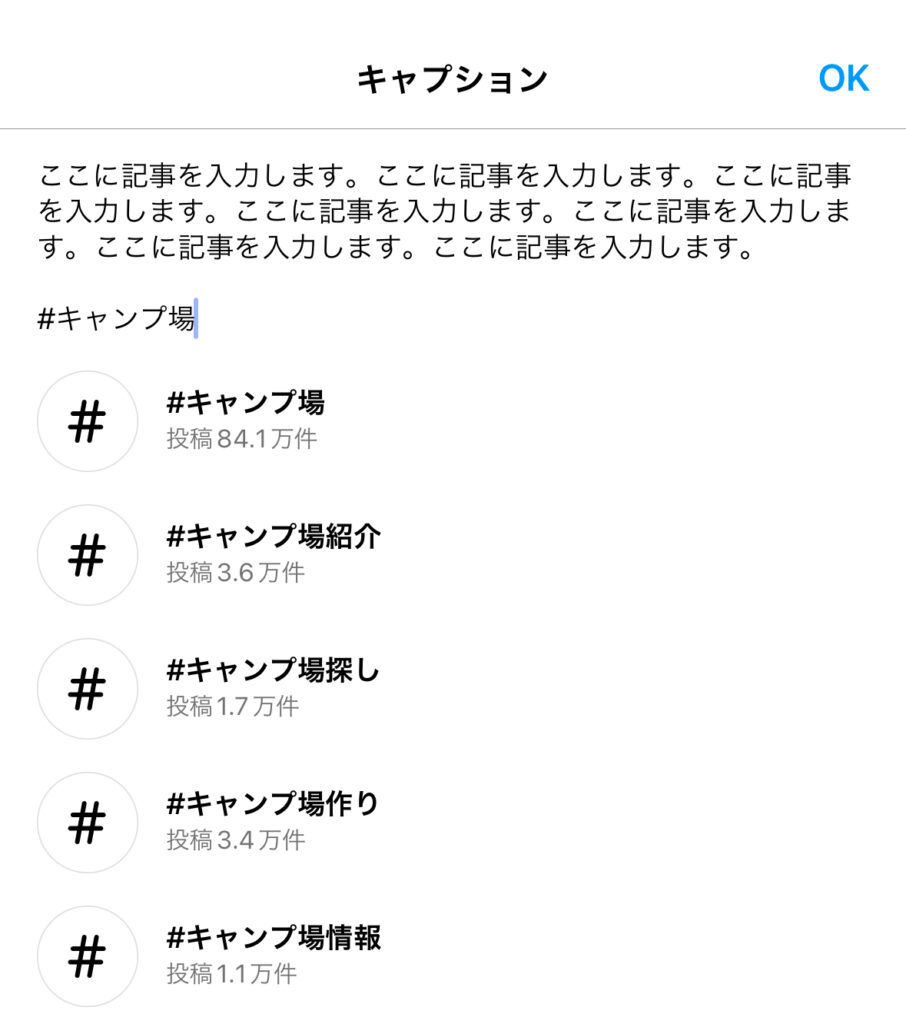
タグ付けする方法
タグ付け機能を使うことで、投稿内の他のユーザーやアカウントをリンクさせることができます。
投稿画面で「タグ付け」をタップし、画像上でタグ付けしたい人物やアカウントを検索します。
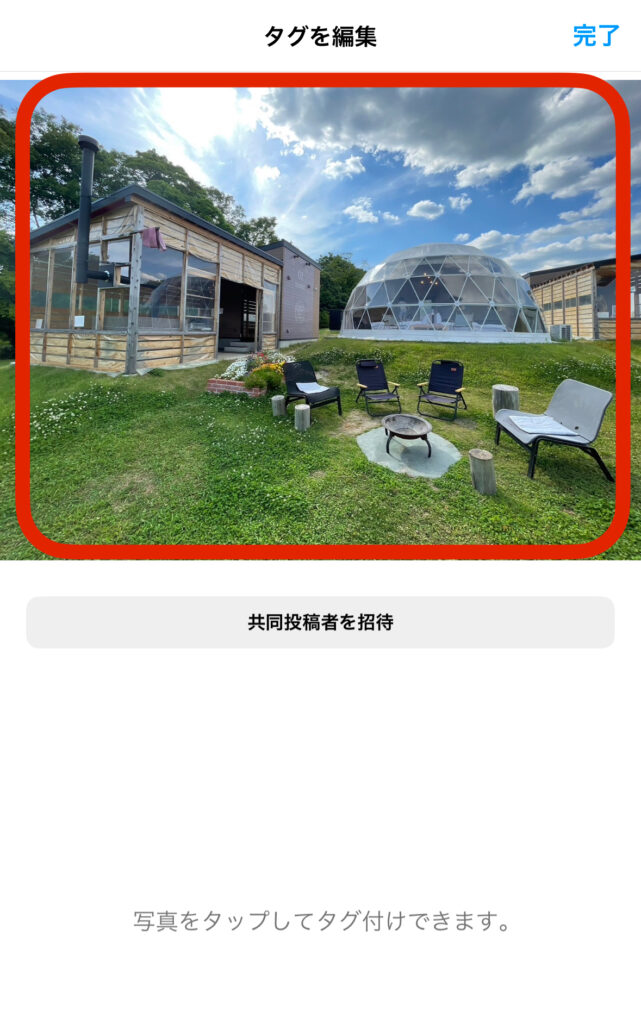
ユーザー名を入力すると該当するアカウントが表示されるので、適切なアカウントを選びます。
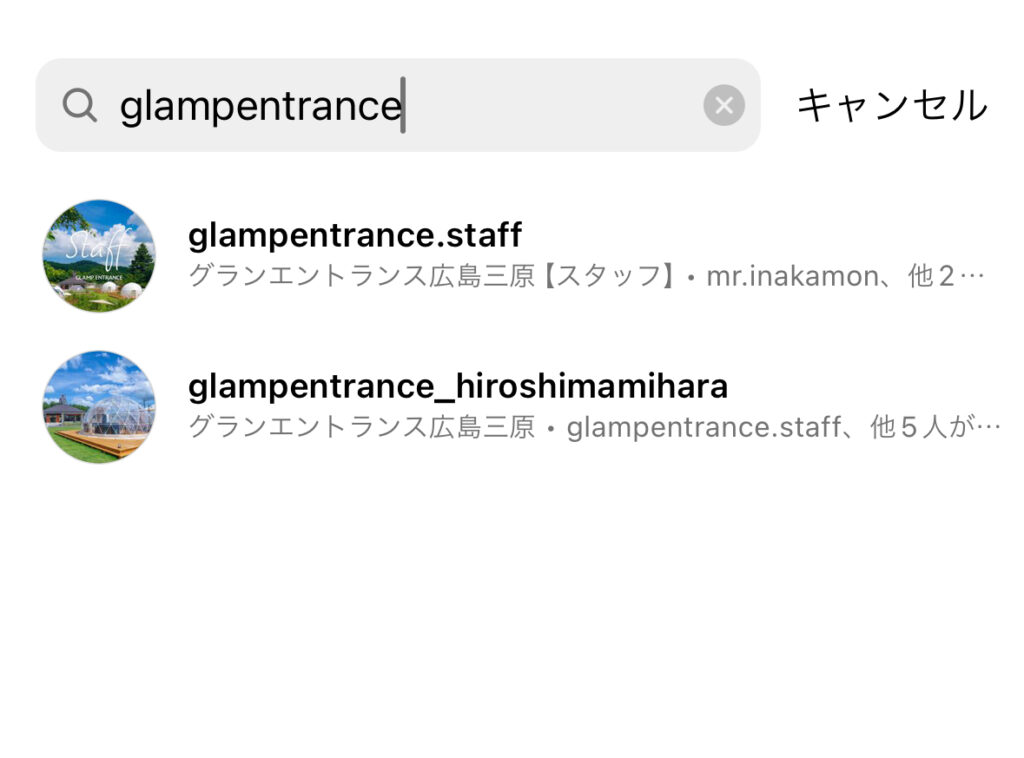
タグ付けしたい位置に吹き出しを移動させてタグを設定し、「完了」をタップします。
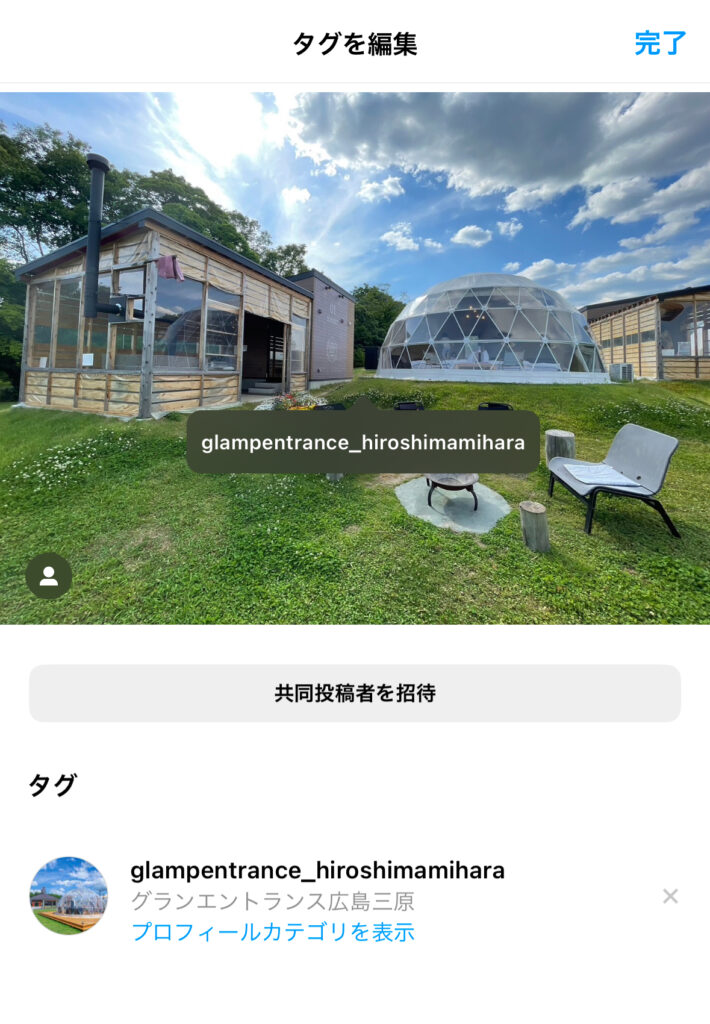

一度の投稿で最大30人までタグ付け可能です。
この機能は、友人や関連するアカウントに直接関連付けられるため、投稿の露出を高めるのに有効です。
場所を追加する方法
投稿に場所を追加することで、地理的な情報を共有できます。
投稿画面で「場所を追加」をタップ。
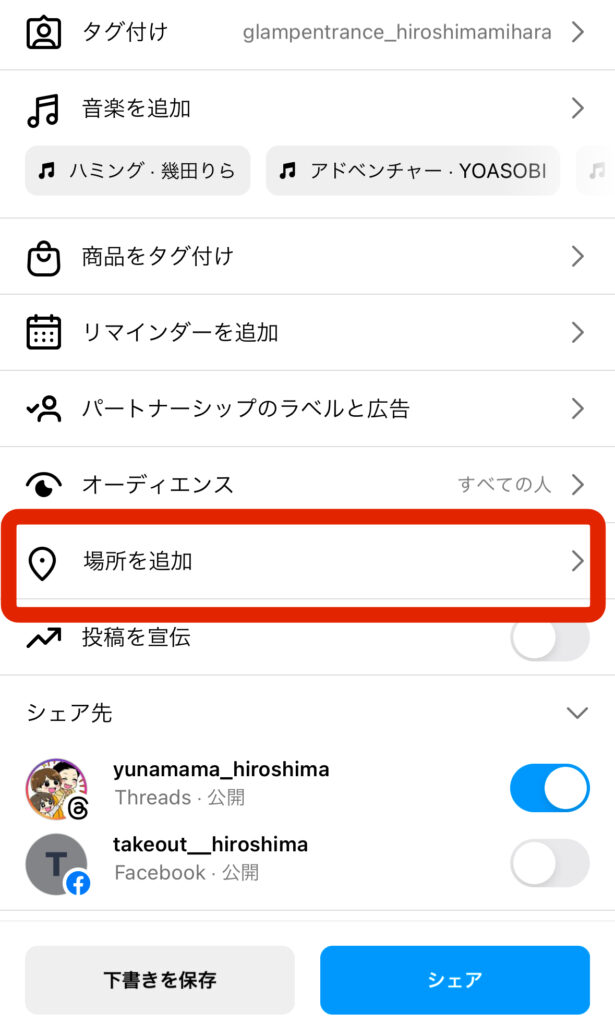
検索欄に訪れた場所の名前を入力します。
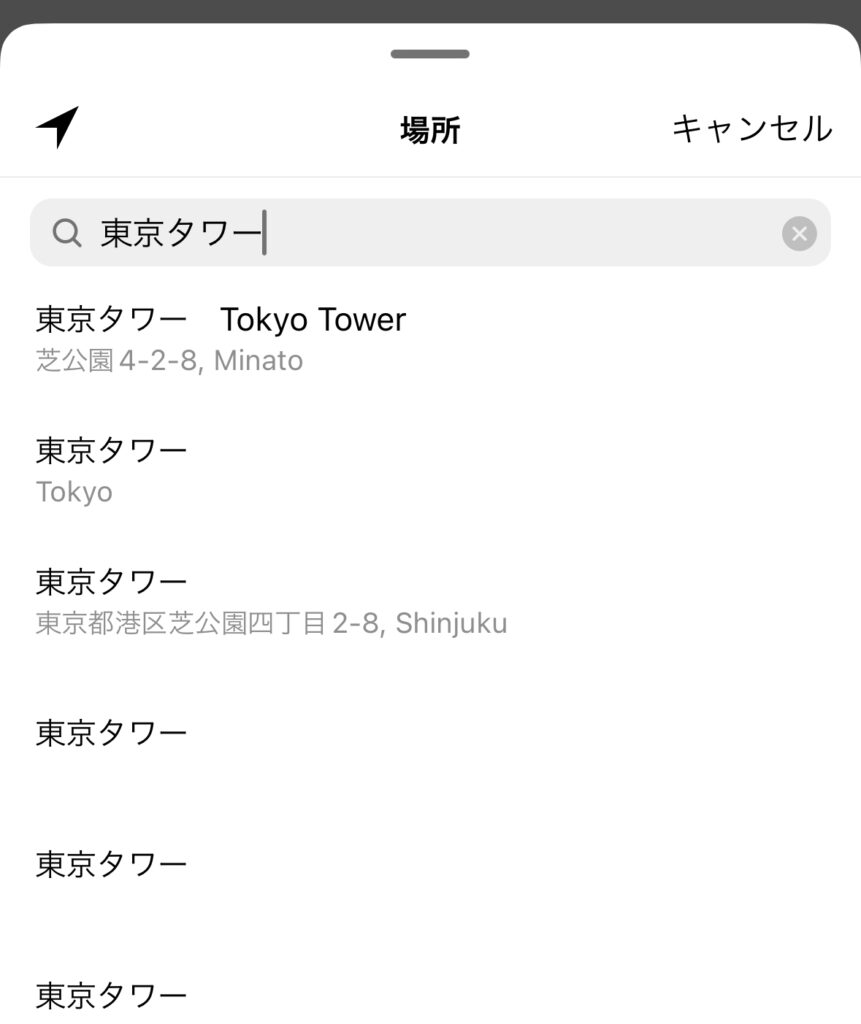
候補が表示されるので、適切な場所を選びましょう。
場所の追加は、旅行の思い出やお店の宣伝などに役立ちます。
また、他のSNSと連携してシェアすることも可能です。
投稿後の確認
投稿が完了したら、位置情報やタグ付けの確認を行います。
投稿内容の下に表示される場所やタグを確認し、タグが正しく設定されているかチェックしましょう。
ハッシュタグをタップすると、関連する投稿を簡単に検索できます。
これにより、自分の投稿がどのように表示されるか、どのくらいの露出があるかを把握することができます。
タグ付けの注意点

タグ付けを行うと、タグ付けされたユーザーには通知が届きます。
この通知は、ユーザーがアクティビティタブで確認できるもので、他の人が自分をタグ付けしたことを知らせるものです。
これにより、タグ付けされたユーザーが自分の投稿をチェックするきっかけになりますが、過剰なタグ付けや誤ったタグ付けは避けるべきです。
タグ付けの際は、相手に迷惑がかからないよう配慮しましょう。



